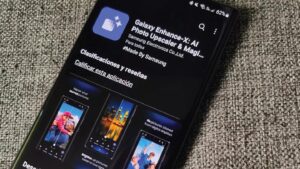BANDUNG,TM.ID: Apakah kamu pernah mengalami masalah ketika kursor laptopmu tiba-tiba tidak bergerak? Masalah ini bisa sangat mengganggu karena menghambat produktivitasmu.
Tidak perlu khawatir, kami akan memberikan penjelasan rinci tentang penyebab umum kursor laptop tidak bergerak. Kami juga akan memberikan solusi yang detail untuk mengatasi masalah tersebut. Berikut adalah beberapa penyebab umum kursor laptop yang tidak bergerak:
1. Sistem Operasi Terganggu
Ada masalah pada sistem operasi laptop. Terkadang, gangguan pada sistem operasi laptop dapat menyebabkan kursor laptop tidak bergerak. Hal ini bisa saja karena berbagai alasan, seperti konflik perangkat lunak atau pembaruan sistem yang tidak berhasil.
2. Kerusakan Perangkat Keras atau Perangkat Lunak
- Salah satu penyebab umum kursor laptop yang tidak bergerak adalah kerusakan pada touchpad. Mungkin ada masalah dengan sensor touchpad, kabel yang terhubung ke touchpad, atau bagian fisik touchpad itu sendiri.
- Selanjutnya, Touchpad Dinonaktifkan (Disable). Terkadang, pengaturan touchpad pada laptop kamu nonaktifkan secara tidak sengaja. Jika pengaturan touchpad tidak kamu aktifkan, kursor tidak akan bergerak.
- Lalu, Driver Touchpad Tidak Diperbarui. Driver touchpad yang usang atau tidak terinstal dengan benar dapat menyebabkan masalah kursor yang tidak bergerak. Jika driver tidak kamu perbarui maka dapat mengganggu fungsi touchpad.
- Kemudian, Kotoran atau Debu pada Touchpad atau Mouse. Kotoran atau debu yang menempel pada touchpad atau mouse dapat mengganggu sensitivitas dan fungsi perangkat tersebut. Hal ini dapat mengakibatkan kursor laptop tidak bergerak dengan lancar.
Cara Mengatasi Kursor Laptop Tidak Bergerak

1. Restart Laptop
Langkah pertama yang perlu kamu coba adalah me-restart laptop. Dalam banyak kasus, me-restart laptop dapat memperbaiki masalah kursor yang tidak bergerak. Hal tersebut karena dapat mengatasi masalah pada sistem operasi atau perangkat keras.
2. Periksa Pengaturan Touchpad
Buka pengaturan laptop kamu dan periksa pengaturan touchpad. Pastikan bahwa touchpad tidak kamu nonaktifkan. Jika kamu nonaktifkan, aktifkan kembali pengaturan touchpad tersebut.
3. Bersihkan Touchpad atau Mouse
Jika kursor tidak bergerak karena kotoran atau debu yang menempel pada touchpad atau mouse, Kamu perlu membersihkannya. Gunakan kain lembut untuk membersihkan mouse atau touchpad. Sebelumnya basahi terlebih dahulu dengan sedikit air atau cairan khusus.
4. Perbarui Driver Touchpad atau Mouse
Periksa apakah driver touchpad atau mouse pada laptop sudah kamu perbarui ke versi terbaru. Kunjungi situs web produsen laptop atau situs web produsen mouse untuk mencari driver terbaru. Unduh dan pasang driver tersebut dengan benar.
5. Periksa Koneksi Mouse
Jika kamu menggunakan mouse eksternal, periksa koneksi antara mouse dan laptop. Cabut kabel USB mouse dari laptop, tunggu beberapa detik, dan pasang kembali. Pastikan koneksi antara mouse dan laptop terhubung dengan baik.
6. Bawa ke Pusat Layanan
Jika setelah mencoba langkah-langkah di atas kursor laptop masih tidak bergerak, kemungkinan ada masalah perangkat keras yang lebih serius. Dalam hal ini kamu harus membawa laptop ke pusat layanan resmi atau menghubungi dukungan teknis untuk mendapatkan bantuan lebih lanjut.
Dengan mengikuti langkah-langkah di atas kamu dapat mengatasi masalah kursor tidak bergerak. Namun, jika masalah tersebut masih berlanjut, disarankan untuk mendapatkan bantuan dari teknisi yang terlatih atau ahli komputer.
BACA JUGA: Cara Ampuh Mengatasi Black Screen Laptop
(Kaje)